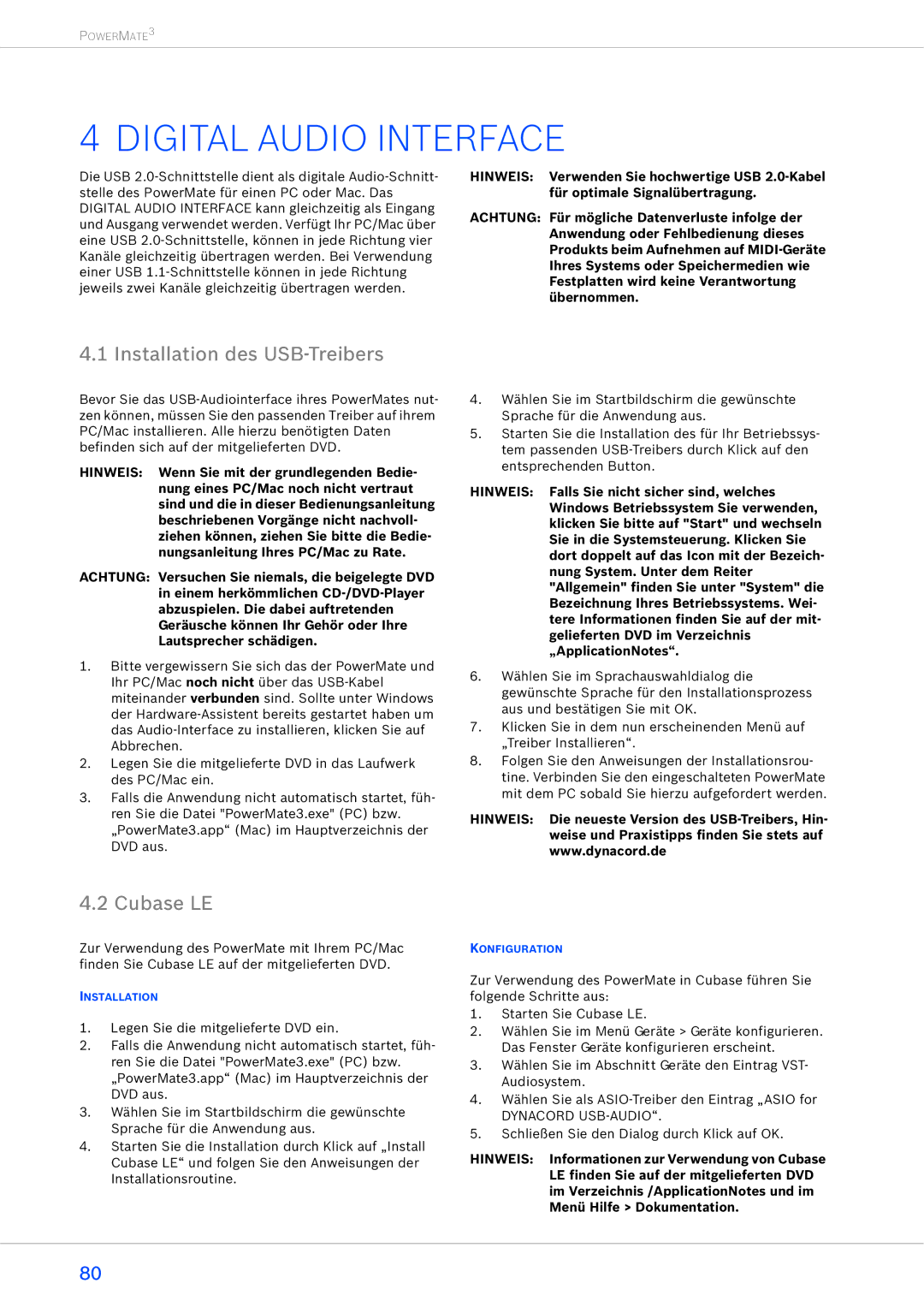POWERMATE3
4 DIGITAL AUDIO INTERFACE
Die USB
HINWEIS: Verwenden Sie hochwertige USB
ACHTUNG: Für mögliche Datenverluste infolge der Anwendung oder Fehlbedienung dieses Produkts beim Aufnehmen auf
4.1 Installation des USB-Treibers
Bevor Sie das
HINWEIS: Wenn Sie mit der grundlegenden Bedie- nung eines PC/Mac noch nicht vertraut sind und die in dieser Bedienungsanleitung beschriebenen Vorgänge nicht nachvoll- ziehen können, ziehen Sie bitte die Bedie- nungsanleitung Ihres PC/Mac zu Rate.
ACHTUNG: Versuchen Sie niemals, die beigelegte DVD in einem herkömmlichen
1.Bitte vergewissern Sie sich das der PowerMate und Ihr PC/Mac noch nicht über das
2.Legen Sie die mitgelieferte DVD in das Laufwerk des PC/Mac ein.
3.Falls die Anwendung nicht automatisch startet, füh- ren Sie die Datei "PowerMate3.exe" (PC) bzw. „PowerMate3.app“ (Mac) im Hauptverzeichnis der DVD aus.
4.Wählen Sie im Startbildschirm die gewünschte Sprache für die Anwendung aus.
5.Starten Sie die Installation des für Ihr Betriebssys- tem passenden
HINWEIS: Falls Sie nicht sicher sind, welches Windows Betriebssystem Sie verwenden, klicken Sie bitte auf "Start" und wechseln Sie in die Systemsteuerung. Klicken Sie dort doppelt auf das Icon mit der Bezeich- nung System. Unter dem Reiter "Allgemein" finden Sie unter "System" die Bezeichnung Ihres Betriebssystems. Wei- tere Informationen finden Sie auf der mit- gelieferten DVD im Verzeichnis „ApplicationNotes“.
6.Wählen Sie im Sprachauswahldialog die gewünschte Sprache für den Installationsprozess aus und bestätigen Sie mit OK.
7.Klicken Sie in dem nun erscheinenden Menü auf „Treiber Installieren“.
8.Folgen Sie den Anweisungen der Installationsrou- tine. Verbinden Sie den eingeschalteten PowerMate mit dem PC sobald Sie hierzu aufgefordert werden.
HINWEIS: Die neueste Version des
4.2 Cubase LE
Zur Verwendung des PowerMate mit Ihrem PC/Mac finden Sie Cubase LE auf der mitgelieferten DVD.
INSTALLATION
1.Legen Sie die mitgelieferte DVD ein.
2.Falls die Anwendung nicht automatisch startet, füh- ren Sie die Datei "PowerMate3.exe" (PC) bzw. „PowerMate3.app“ (Mac) im Hauptverzeichnis der DVD aus.
3.Wählen Sie im Startbildschirm die gewünschte Sprache für die Anwendung aus.
4.Starten Sie die Installation durch Klick auf „Install Cubase LE“ und folgen Sie den Anweisungen der Installationsroutine.
KONFIGURATION
Zur Verwendung des PowerMate in Cubase führen Sie folgende Schritte aus:
1.Starten Sie Cubase LE.
2.Wählen Sie im Menü Geräte > Geräte konfigurieren. Das Fenster Geräte konfigurieren erscheint.
3.Wählen Sie im Abschnitt Geräte den Eintrag VST- Audiosystem.
4.Wählen Sie als
DYNACORD
5.Schließen Sie den Dialog durch Klick auf OK.
HINWEIS: Informationen zur Verwendung von Cubase LE finden Sie auf der mitgelieferten DVD im Verzeichnis /ApplicationNotes und im Menü Hilfe > Dokumentation.
80